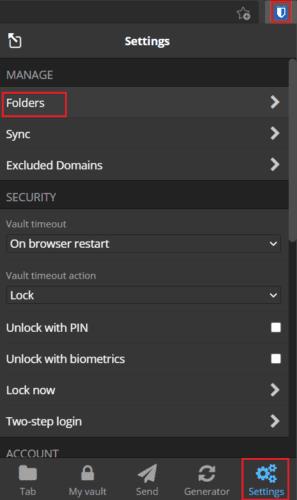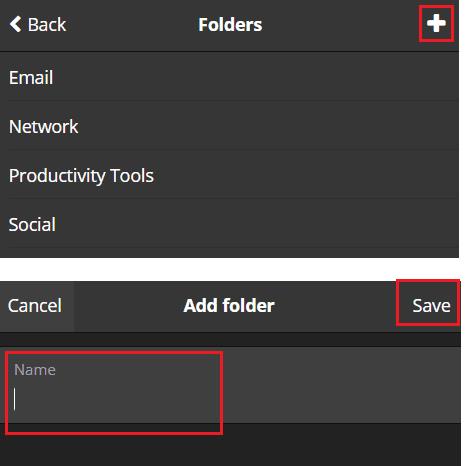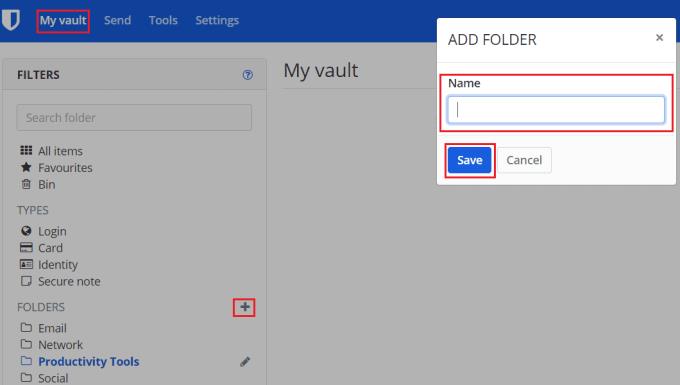Bạn có thể chọn chỉ nhập tất cả thông tin đăng nhập tài khoản và chi tiết thẻ vào trình quản lý mật khẩu và không bao giờ sắp xếp chúng ngoài tên riêng của chúng. Đây là một cách hoàn toàn hợp pháp để sử dụng trình quản lý mật khẩu và có thể hoạt động hoàn hảo với các chức năng tìm kiếm thường được bao gồm.
Tuy nhiên, bạn nên sắp xếp các mục nhập của mình vào một số loại cấu trúc thư mục. Bằng cách này, bạn có thể tách tài khoản công việc và tài khoản cá nhân của mình. Bạn cũng có thể sử dụng điều này để giữ các mục nhập liên quan đến nhau, chẳng hạn như tất cả các thông tin đăng nhập mạng xã hội của bạn.
Cách tạo một thư mục mới trong tiện ích mở rộng trình duyệt Bitwarden
Để tạo thư mục mới trong tiện ích mở rộng trình duyệt Bitwarden, hãy mở ngăn tiện ích mở rộng bằng cách nhấp vào biểu tượng Bitwarden, sau đó chuyển sang tab “ Cài đặt ” và nhấp vào “ Thư mục ”.
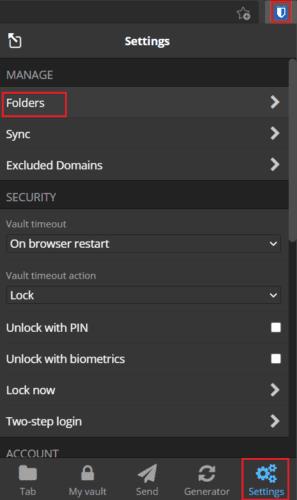
Nhấp vào “Thư mục” trong tab “Cài đặt” của ngăn tiện ích mở rộng.
Ở góc trên bên phải của danh sách thư mục, nhấp vào biểu tượng “ Thêm ” để tạo một thư mục mới. Sau đó, nhập tên bạn muốn sử dụng và nhấp vào “ Lưu ”.
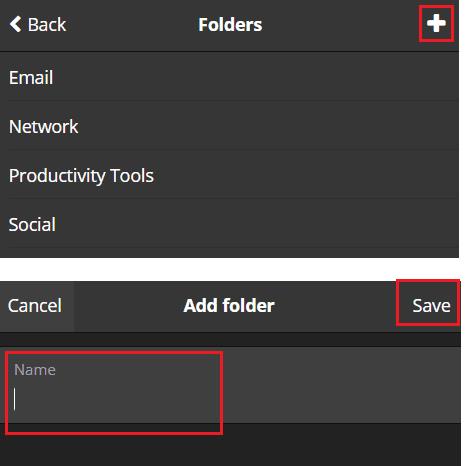
Nhấp vào biểu tượng “Thêm” ở trên cùng bên phải, sau đó nhập tên bạn muốn đặt cho thư mục mới và nhấp vào “Lưu”.
Mẹo : Các thư mục bạn tạo trên một nền tảng sẽ có sẵn trên tất cả các nền tảng. Thay đổi có thể mất một thời gian ngắn để thay đổi. Tuy nhiên, các thay đổi đối với vault của bạn không được đẩy và thay vào đó sẽ được tự động đồng bộ hóa đôi khi.
Cách tạo một thư mục mới trên trang web Bitwarden
Để tạo một thư mục mới trên trang web, hãy nhấp vào biểu tượng “ Thêm ” bên cạnh “ Thư mục ”. Sau đó, đi đến thanh “ Bộ lọc ” ở bên trái của tab “ Kho tiền của tôi ” mặc định . Tiếp theo, trong cửa sổ bật lên, hãy nhập tên của thư mục bạn muốn tạo, sau đó nhấp vào “ Lưu ”.
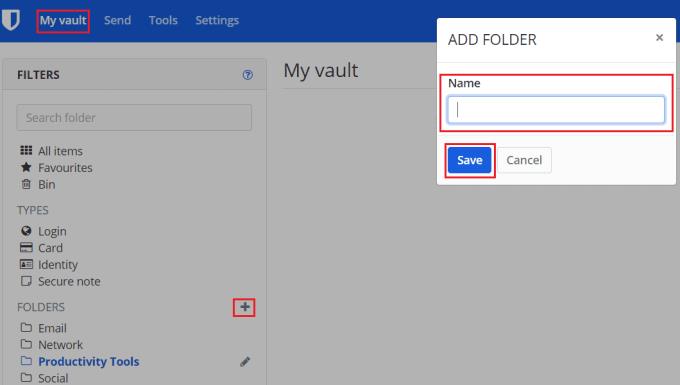
Nhấp vào biểu tượng “Thêm” bên cạnh “Thư mục” trong danh sách “Bộ lọc” trên tab “Kho tiền của tôi”, sau đó nhập tên của thư mục bạn muốn tạo và nhấp vào “Lưu”.
Tạo thư mục có thể giúp bạn tổ chức trình quản lý mật khẩu của mình và xác minh rằng bạn không có bất kỳ mục nhập trùng lặp nào gây ra sự cố. Bằng cách làm theo các bước trong hướng dẫn này, bạn có thể tạo một thư mục mới trong Bitwarden.